I lang tid har folk brukt Google Maps sin tidslinjefunksjon for å holde styr på hvor de gikk og hva de gjorde. Men med de utviklende personvernhensynene, endrer Google hvordan funksjonen fungerer, noe som også kan slette den registrerte posisjonshistorikken din. Her er hvordan du lagrer Google Maps-tidslinjen fra nettet og hvordan du forhindrer at de blir slettet.
Hvorfor forsvinner tidslinjen på nettkartet?
I e-poster og push-varsler sendt til noen brukere kunngjorde Google at de gjør alle lagrede posisjoner i tidslinjefunksjonen, eller tidligere kjent som posisjonshistorikk, som på enheten. Det krever også at brukerne endrer appens innstillinger. Hva betyr det for deg?
Vel, det står at posisjonsdataene dine som besøkte steder eller byer og turer og ruter laget på Google Maps vil bli behandlet og lagret lokalt på Android-enheten din i stedet for å lagre dem på Googles servere. Dette legger til en beskyttelse for plasseringene dine, selv fra Google eller offentlige etater som kan tvinge selskapet til å dele sensitive data.
- Les også: Android 15 Beta: Nøkkelfunksjoner og oppdateringer
Sammen med endringen dropper internettsøkegiganten også nettversjonen av Timeline på Google Maps etter at du har valgt de nye innstillingene. Når du er oppdatert, vil du ikke kunne se besøkene dine på nettet, men du kan lagre dem gjennom prosessen nedenfor.
I tillegg sies hvert besøk å være lagret på selve enheten, og dette fungerer på flere enheter hvis du har Google-kontoen din pålogget dem.
Hvordan lagre og flytte tidslinjedataene dine fra nettet og telefonen
Nå ruller Google ut endringene gradvis. Men hvis du er en av de tidlige brukerne som har blitt varslet, bør du se en e-post, i appen eller push-varsling fra Google om denne oppdateringen. Det er beskrevet at du vil få frist til 1. desember 2024 til å gjennomgå og gjøre eventuelle endringer og beholde disse posisjonshistorikkene.
Slik fungerer det på Android eller iPhone:
- Først må du sjekke om Google Maps-appen er på den nyeste versjonen.
- I en e-post eller et varsel trykker du på knappen Se gjennom og velg innstillinger.
- Følg instruksjonene for å oppdatere datainnstillingene for Google Maps.
- Klikk på Ferdig-knappen for å lagre endringene.
Nå lagres din eksisterende posisjonshistorikk og besøk på enheten din.
Slik sikkerhetskopierer du tidslinjedataene dine og får tilgang til dem i et annet håndsett
Du har også muligheten til å sikkerhetskopiere tidslinjebesøkene dine på skyen. Følg trinnene nedenfor for hvordan du lagrer tidslinjen din som du kan få tilgang til separat på en annen smarttelefon eller nettbrett.
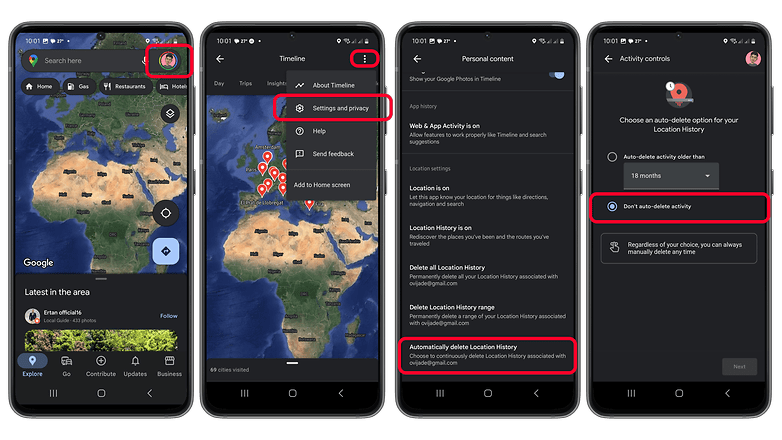
Sikkerhetskopier Google Maps tidslinjebesøk og posisjonshistorikk ved å deaktivere funksjonen for automatisk sletting av aktivitet / © nextpit
- Åpne Google Maps på håndsettet.
- Trykk på profilen din øverst til høyre.
- Velg alternativet Din tidslinje fra listen.
- Trykk på knappen for flere innstillinger (vertikale tre prikker) og velg deretter Innstillinger og personvern.
- Se etter Slett posisjonslogg automatisk, sørg for at dette er deaktivert eller satt som Ikke slett aktivitet automatisk.
Slik beholder du dine gamle Google Maps-tidslinjebesøk. Har du prøvd funksjonen på enheten din? Og hva synes du om det? Gi oss beskjed hvis du vil se flere tips og triks om bruk av Google Maps.
Via: Android politi
Kilde:
Reddit